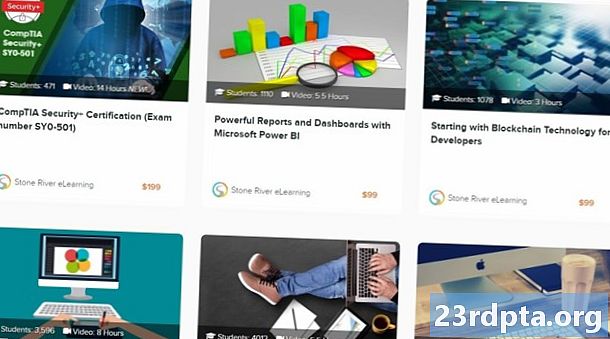المحتوى
جلبت Google هذا الأسبوع مقاطع فيديو التشغيل التلقائي إلى الصفحة الرئيسية في تطبيق YouTube. سواء أكنت تعتقد أن هذه فكرة جيدة أم لا ، فهذه الميزة موجودة هنا ولا يوجد شيء يمكننا القيام به حيال ذلك.
قراءة التالي: وضع السمة المعتمة في YouTube - إليك كيفية تشغيله وإيقاف تشغيله
ومع ذلك ، غوغل رحمتنا وعلى الأقل أعطانا القدرة على أوقف تشغيل YouTube تلقائيًا. بالإضافة إلى ذلك ، قد لا تعرف أنه يمكنك أيضًا إيقاف تشغيل التشغيل التلقائي لـ YouTube عندما تشاهد مقاطع الفيديو ، لذلك لا يبدأ تشغيل مقطع فيديو آخر عند انتهاء الفيديو الحالي.
إليك كيفية إيقاف التشغيل التلقائي لـ YouTube في كلتا الحالتين.
كيفية إيقاف التشغيل التلقائي لـ YouTube حتى لو كنت تشاهد مقطع فيديو
الخطوة 1: افتح تطبيق YouTube. إذا كانت هذه هي المرة الأولى التي تقوم فيها بفتحها منذ بدء التشغيل التلقائي ، فقد تشاهد إشعارًا مثل الإخطار الموجود أسفل الشاشة:
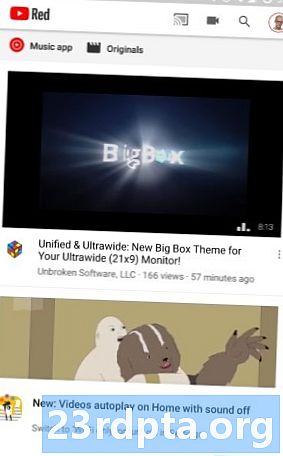
الخطوة 2: إذا رأيت هذا الإشعار ، فيمكنك إما الضغط على "Got It" وسيزول ، أو انقر على "Settings" وسيأخذك إلى المنطقة حيث يمكنك إيقاف تشغيل YouTube تلقائيًا. بالنسبة لأولئك الذين تلقوا الإخطار ، اضغط على "الإعدادات" وتخطى فقرتين. لأولئك الذين لم يفعلوا ذلك ، انقر أيقونة الصورة الرمزية الخاصة بك في الركن الأيمن العلوي من الصفحة الرئيسية.
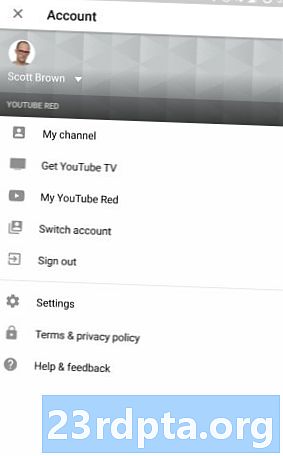
الخطوه 3: بعد النقر على رمز الصورة الرمزية ، سيتم نقلك إلى صفحة حسابك. قد تبدو لك مختلفة بعض الشيء إذا كنت لا تشترك في YouTube Red ، ولكن خيارات مماثلة ستكون على صفحتك. اضغط على رابط "الإعدادات".
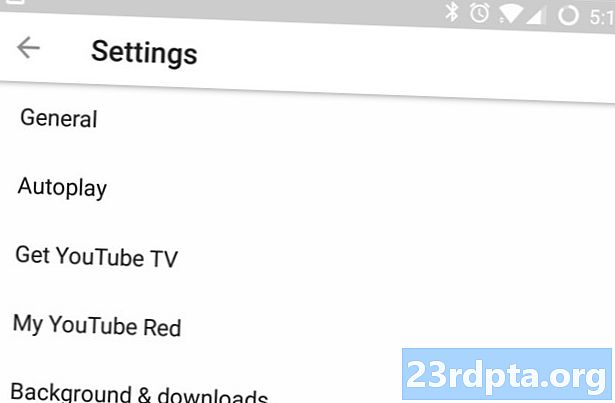
الخطوة 4: بمجرد دخولك إلى صفحة "الإعدادات" ، من الواضح جدًا ما يجب القيام به بعد ذلك. اضغط على خيار "التشغيل التلقائي".
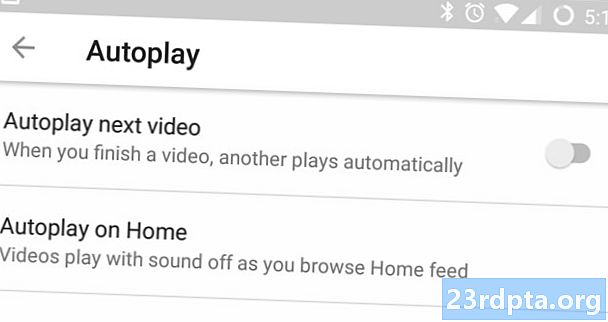
الخطوة 5: هذا هو المكان الذي يمكنك إيقاف تشغيله على YouTube تلقائيًا. الخيار الأول في القائمة هو التحكم في تشغيل YouTube لمقطع فيديو آخر أم لا بعد الانتهاء من مشاهدة مقطع فيديو. أنا شخصيا لا أحب هذه الميزة ، لذا فقد أطفئتها.
الخيار الثاني هو كيفية إيقاف تشغيل YouTube التشغيلي على الصفحة الرئيسية. ليس هناك تبديل ، لذلك اضغط على النص وسترى مربع الإخطار هذا:
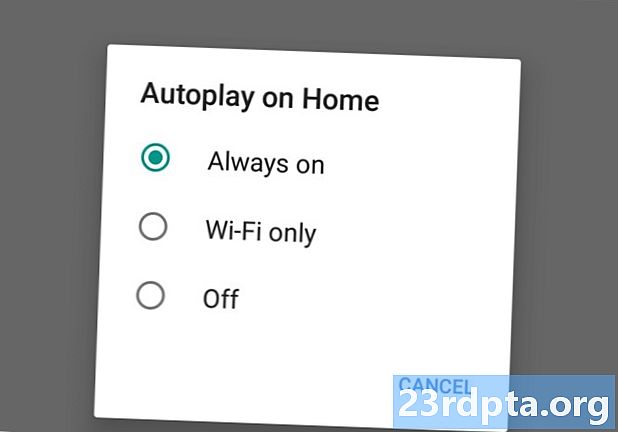
ملاحظات: "التشغيل دائمًا" هو الخيار الافتراضي. إذا حددت "Wi-Fi فقط" ، فستعمل مقاطع الفيديو تلقائيًا على الصفحة الرئيسية ولكن ليس إذا كنت على اتصال بيانات خلوي. تستحوذ مقاطع الفيديو التي تعمل تلقائيًا على النطاق الترددي ، وهو أحد الشكاوى الرئيسية المتعلقة بالميزة بشكل عام ، لذا فمن المحتمل أن يرضي هذا الخيار الكثير من المنتقدين.
بالطبع ، فإن الخيار الأخير هو إيقاف تشغيل التشغيل التلقائي لـ YouTube تمامًا. إذا كان هذا هو ما تبحث عنه ، فابدأ واختر ذلك.
وهذا كل شيء! على الرغم من أن ميزة التشغيل التلقائي قد لا تكون فنجانك من الشاي ، إلا أنها جيدة على Google لمنحنا خيار إيقاف تشغيله. دعونا نبقي أصابعنا متقاطعة لأنه لا يزيل الخيار في مكان ما أسفل الخط.